Opzione Presentazione app foto mancante in Windows 11
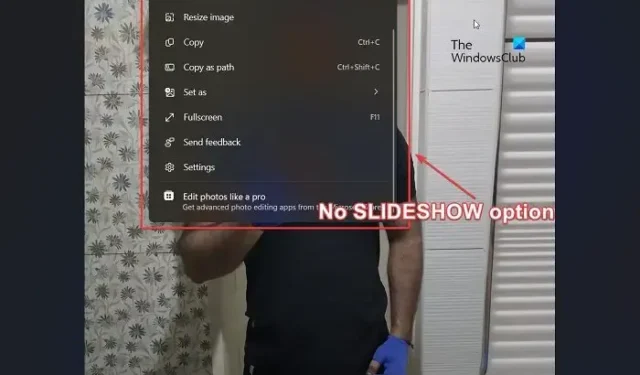
Molte applicazioni fanno parte del sistema operativo Windows 11 dal momento in cui lo installi sul tuo computer. Una di queste applicazioni è l’app Foto. Dopo un recente aggiornamento, alcuni utenti hanno segnalato che manca l’opzione Presentazione dell’app Foto . Se affronti questo problema, leggi questo articolo per la risoluzione.
Quando molte immagini sono disposte in un ordine fisso, si parla di presentazione. Una presentazione può essere automatica o modificata manualmente. Se desideri presentare le tue foto alle persone, una presentazione sarebbe un metodo eccellente.
Perché l’opzione Presentazione non è presente nell’app Foto?
L’opzione Presentazione non è presente nell’app Foto poiché il nuovo aggiornamento chiede agli utenti Windows di passare a Clipchamp per creare video dalle immagini. Tuttavia, molti utenti preferiscono ancora le presentazioni e, quindi, Windows ha un suggerimento per loro. Possono utilizzare la versione precedente dell’app Foto, Microsoft Photos Legacy.
Opzione Presentazione app foto mancante in Windows 11
Se l’opzione Presentazione dell’app Foto non è presente in Windows 11, hai le seguenti opzioni:
- Usa l’eredità di Microsoft Foto
- Utilizzo di app per la visualizzazione di foto di terze parti
- Modifica delle impostazioni del registro utilizzando il prompt dei comandi con privilegi elevati
1] Usa l’eredità di Microsoft Foto
Microsoft Photos Legacy è la versione precedente dell’app Microsoft Foto. Mantiene tutte le funzionalità precedenti ma mancano quelle nuove. Tuttavia, puoi usarlo per creare e visualizzare una presentazione delle tue foto. Questo può essere fatto come segue:
- Accedi al tuo sistema utilizzando il tuo account Microsoft .
- Scarica l’ applicazione Microsoft Photos Legacy da Microsoft.com .
- Una volta installata l’applicazione, sfoglia e apri le immagini.
- Ora, fai clic sui 3 punti sopra la prima immagine.
- Seleziona Presentazione dall’elenco. In alternativa, puoi premere F5 .
2] Utilizzo di app per la visualizzazione di foto di terze parti
Mentre Microsoft Photos e Microsoft Photos Legacy sono app eccellenti per visualizzare foto e creare presentazioni/video, ecc., hanno dei limiti. Tuttavia, le applicazioni di visualizzazione di foto di terze parti hanno molte più funzionalità e puoi utilizzarle al loro posto.
3] Modifica delle impostazioni di registro utilizzando il prompt dei comandi con privilegi elevati
Se non desideri utilizzare l’app precedente di Microsoft Foto, puoi modificare la nuova app Foto e consentire l’opzione Presentazione. La procedura è la seguente.
Cerca Prompt dei comandi nella barra di ricerca di Windows .
Fare clic su Esegui come amministratore nel riquadro di destra per aprire la finestra del prompt dei comandi con privilegi elevati .
Nella finestra del prompt dei comandi con privilegi elevati , copia e incolla il seguente comando e premi Invio:
reg.exe add "HKLM\SOFTWARE\Microsoft\Windows\CurrentVersion\Shell Extensions\Blocked"/v "{e2bf9676-5f8f-435c-97eb-11607a5bedf7}"/t REG_SZ
Riavvia il computer.
Ora vedrai l’ opzione Presentazione per la nuova app Foto.
Come posso riparare l’app Foto in Windows 11?
Se ritieni che l’app Foto non funzioni sul tuo sistema Windows 11, puoi ripararla come segue.
- Fare clic con il pulsante destro del mouse sul pulsante Start e selezionare Impostazioni dal menu.
- Vai alla scheda App nell’elenco sul lato sinistro.
- Nel riquadro di destra, vai su App installate .
- Scorri verso il basso fino all’app Microsoft Foto .
- Fare clic sui 3 punti associati all’applicazione. Seleziona Opzioni avanzate .
- Scorri verso il basso fino alla sezione Ripristina e fai clic su Ripara .
Spero che questo abbia aiutato a risolvere il tuo problema. Fatecelo sapere nella sezione commenti.



Lascia un commento